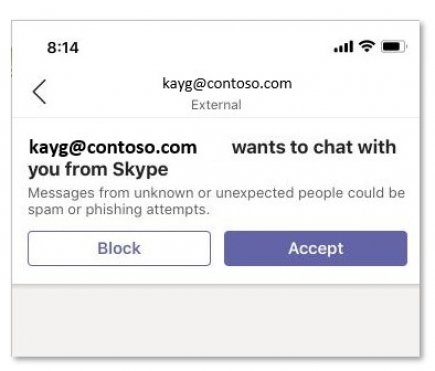A Skype használata a Microsoft Teamsben
Bár a Teams és a Skype két különálló alkalmazás, a Skype mellett futtathatja a Teamst az egy-az-egyhez csevegésekhez és videohívásokhoz. Vegye figyelembe azonban a következőket:
-
A beszélgetések csak szövegként használhatók – nincs formázás, @mentions vagy hangulatjel.
-
A beszélgetések csak egy-az-egyhez. A csoportos csevegések még nem támogatottak.
-
A Teams-felhasználók és a Skype-felhasználók nem látják egymás jelenlétét.
-
Skype-felhasználók keresése az e-mailjeik használatával – a Skype-azonosítók és -telefonszámok nem támogatottak.
Megjegyzés: A Microsoft Teams a Skype-pal asztali, webes és mobileszközökön (Android és iOS) érhető el. Az optimális élmény érdekében használja a Skype 8.58-es vagy újabb verzióját.
Skype-felhasználók blokkolása és tiltásának feloldása
Miután elfogadta a Skype-ot használó személytől érkező kérést, bármikor letilthatja vagy feloldhatja a letiltást anélkül, hogy tudná, hogy ön ezt megtette.
-
Kattintson a jobb gombbal a másik személlyel folytatott beszélgetésre vagy a csevegési listára, majd válassza a Blokkolás


A letiltott Skype-felhasználók szerepelnek a felhasználó letiltott partnerlistáján a Teamsben. A Skype-felhasználók nem fogják tudni, hogy blokkolták őket.
Skype-felhasználók keresése
Ha Teamst használ, a Skype-felhasználókat az e-mail-címük alapján keresheti meg.
Ugyanúgy, ahogy egy skype-felhasználóval kereshet és indíthat egy egy-az-egyhez szöveges beszélgetést vagy hang-/videohívást, ugyanúgy kereshet és indíthat egy csak egyszemélyes, csak szöveges beszélgetést vagy hang-/videohívást a Teams-felhasználó e-mail-címével.
A Skype-felhasználókat kétféleképpen keresheti meg:
-
Nyissa meg a keresősávot, és adja meg a felvenni kívánt Skype-felhasználó e-mail-címét.
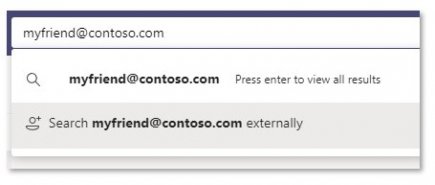
-
Válassza a Külső keresés [e-mail-cím] lehetőséget. Előfordulhat, hogy a keresés több találatot is megjelenít, ezért meg kell állapítania, hogy az a megfelelő partner-e a találatok között a nevük mellett megjelenített Skype-azonosító alapján.Vagy válassza az Új beszélgetés lehetőséget, és adja meg a Skype-felhasználó e-mail-címét.
Meghívás fogadása Skype-felhasználótól
A Skype-felhasználók meghívhatnak egy csapatfelhasználót csevegésre vagy videohívásra is. Ha a Teamst használja, és meghívást kap egy Skype-felhasználótól, megjelenik egy meghívóképernyő, amely arra kéri, hogy fogadja el az adott személyt, mielőtt vissza tudná küldeni.
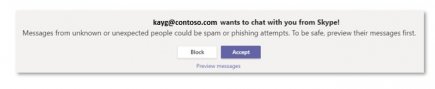
Bár a Teams és a Skype két különálló alkalmazás, a Skype mellett futtathatja a Teamst az egy-az-egyhez csevegésekhez és videohívásokhoz. Vegye figyelembe azonban a következőket:
-
A beszélgetések csak szövegként használhatók – nincs formázás, @mentions vagy hangulatjel.
-
A beszélgetések csak egy-az-egyhez. A csoportos csevegések még nem támogatottak.
-
A Teams-felhasználók és a Skype-felhasználók nem látják egymás jelenlétét.
-
Skype-felhasználók keresése az e-mailjeik használatával – a Skype-azonosítók és -telefonszámok nem támogatottak.
Megjegyzés: A Microsoft Teams skype-pal való használatához asztali, webes és mobileszközökön (Android és iOS) érhető el. Az optimális élmény érdekében használja a Skype 8.58-es vagy újabb verzióját.
Skype-felhasználók blokkolása és tiltásának feloldása
Miután elfogadta a Skype-ot használó személytől érkező kérést, bármikor letilthatja vagy feloldhatja a letiltást anélkül, hogy tudná, hogy ön ezt megtette.
-
Tartsa lenyomva a beszélgetést a másik személlyel vagy a csevegési listában, majd válassza a Blokkolás vagy a Tiltás feloldása lehetőséget.
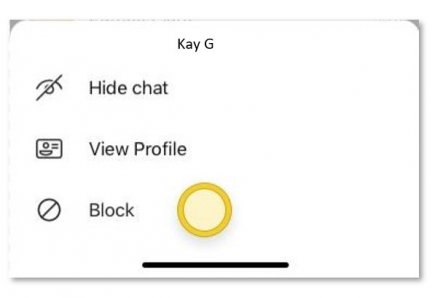
A letiltott Skype-felhasználók szerepelnek a felhasználó letiltott partnerlistáján a Teamsben. A Skype-felhasználók nem fogják tudni, hogy blokkolták őket.
Skype-felhasználók keresése
Ha Teamst használ, a Skype-felhasználókat az e-mail-címük alapján keresheti meg.
Ugyanúgy, ahogy egy skype-felhasználóval kereshet és indíthat egy egy-az-egyhez szöveges beszélgetést vagy hang-/videohívást, ugyanúgy kereshet és indíthat egy csak egyszemélyes, csak szöveges beszélgetést vagy hang-/videohívást a Teams-felhasználó e-mail-címével.
A Skype-felhasználókat kétféleképpen keresheti meg:
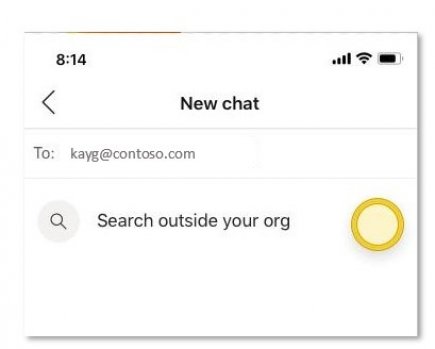
-
Nyissa meg a keresősávot, és adja meg a felvenni kívánt Skype-felhasználó e-mail-címét.
-
Koppintson a Keresés a szervezeten kívül elemre. Előfordulhat, hogy a keresés több találatot is megjelenít, ezért meg kell állapítania, hogy az a megfelelő partner-e a találatok között a nevük mellett megjelenített Skype-azonosító alapján.Vagy koppintson az Új csevegés elemre, és adja meg a Skype-felhasználó e-mail-címét.
Meghívás fogadása Skype-felhasználótól
A Skype-felhasználók meghívhatnak egy csapatfelhasználót csevegésre vagy videohívásra is. Ha a Teamst használja, és meghívást kap egy Skype-felhasználótól, megjelenik egy meghívóképernyő, amely arra kéri, hogy fogadja el az adott személyt, mielőtt vissza tudná küldeni.